Wer mit Windows oder Mac oder auch beidem von Roboform nach 1Password wechseln möchte, der hat es schwer seine in Roboform vorhandene Passcards nach 1Password zu mirgrieren bzw. zu importieren. Wie das geht zeige ich Euch hier.
- Download RoboForm 6.9. Nur hier kann man korrekt exportieren!(https://blogperle.de/download-roboform-6-9-99-fuer-export-roboform-und-import-1password/)
- Daten aus RoboForm in HTML exportieren, siehe Screenshots EXPORT 1 und EXPORT 2 untenstehend
- Download der Software 1Password 4 für Windows: https://agilebits.com/downloads oder für Mac OS X
- Key für Windows oder Mac in 1Password 4 eingeben und somit die Software nutzbar machen (geht aber auch ohne Key für den Testzeitraum von 30 Tagen)
- Windows Browser Extensions installieren (bei Bedarf): https://agilebits.com/extensions/win/index.html
- In 1Password 4 nun importieren. Siehe Screenshot IMPORT
Tipp: Nur in Windows kann man per HTML importieren. Du musst also Punkt 1 – 6 unter Windows durchführen.
Damit sind alle Passworte importiert. Einstellungen nach Belieben vornehmen.
Wichtig: Als Speicherordner für den 1Password 4-Tresor würde ich DropBox empfehlen. Denn wer schon systemübergreifend oder multi-systemtechnisch arbeitet (also mit mehreren Macs und / oder Windows-Clients) der hat dann den Vorteil einer gemeinsamen Datenquelle.
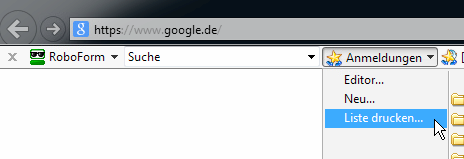
EXPORT 1: Der Export der Roboform Passcards geschieht über Roboform 6.9.99 über “Anmeldungen” > “Liste drucken…”

EXPORT 2: Zuerst setzt man einen Haken bei “Vollständiger URL”. Dies ist nur bei Roboform bis Version 6.9.99 möglich. Die Einstellung setzt die korrekten URLs die 1Password 4 lesen kann. Danach klickt man auf “Speichern” und wählt einen Speicherort für den Roboform Export aus.
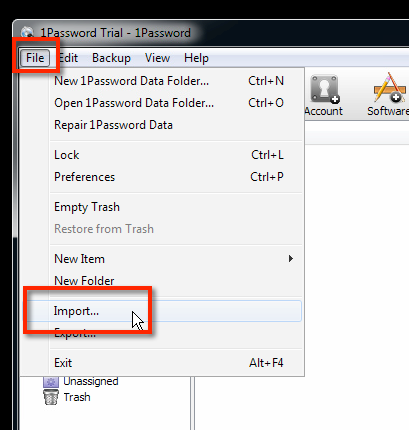
IMPORT: Der Import der exportierten Roboform-Datei nach 1Password 4 geschieht dann über “Datei / File” und dann “Import…” (Windows) oder “Ablage” > “Importieren” (Mac OS X).
